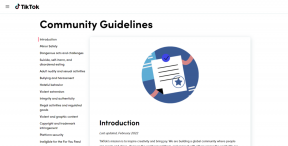Kakšni so privzeti robovi v Google Dokumentih?
Miscellanea / / April 02, 2023
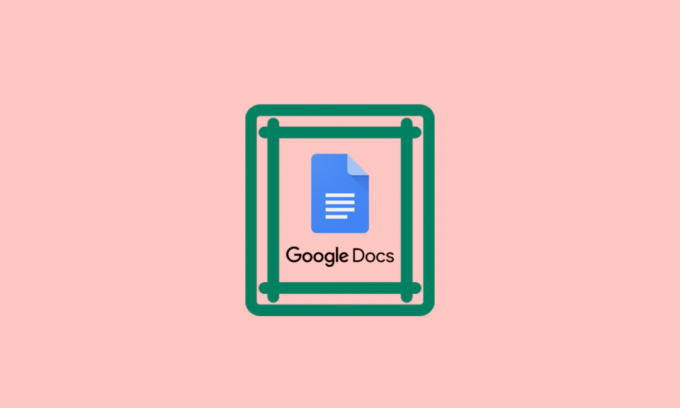
Google Dokumenti so ena najbolj priljubljenih razpoložljivih programov za obdelavo besedil v oblaku in ni skrivnost, da ponuja vrsto funkcij, s katerimi je ustvarjanje dokumentov preprosto. Eden od pomembnih vidikov oblikovanja dokumenta so robovi, ki so prazni prostori, ki obdajajo besedilo. Robovi igrajo ključno vlogo pri zagotavljanju uglajenega in profesionalnega videza dokumenta ter zagotavljanju berljivosti. V tem članku bomo razložili, kaj so privzeti robovi v Google Dokumentih in zakaj so pomembni. Zagotovili bomo tudi navodila po korakih za ponastavitev robov v Google Dokumentih in odgovorili na nekatera pogosto zastavljena vprašanja, ki vam bodo pomagala ustvariti dobro oblikovane dokumente.
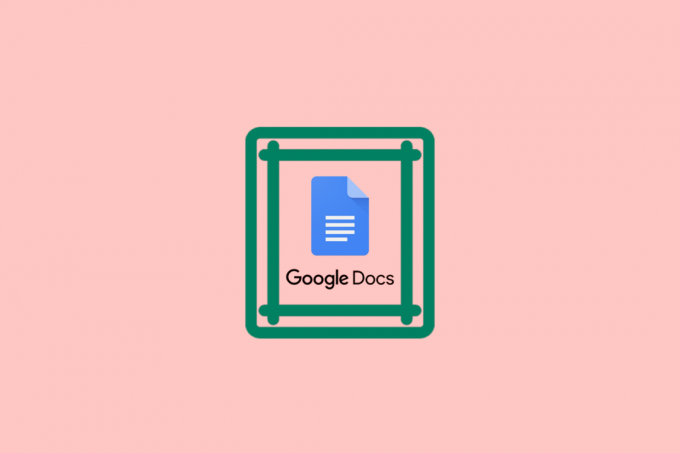
Kazalo
- Kakšni so privzeti robovi v Google Dokumentih?
- Zakaj so marže pomembne?
- Kako prilagoditi robove v Google Dokumentih
- Kako vnaprej nastaviti možnosti robov v Google Dokumentih
- Kako ponastaviti rob v Google Dokumentih
- Kako spremeniti robove v Google Dokumentih
Kakšni so privzeti robovi v Google Dokumentih?
Privzeti robovi v Google Dokumentih so en palec na vseh straneh, kar je a standardna velikost robov, ki jo uporablja večina profesionalnih dokumentov. Robovi služijo kot vmesni pas med besedilom in robom papirja ali zaslona, kar zagotavlja vizualno ločitev in pomaga ohranjati berljivost. Privzeti robovi v Google Dokumentih so bistveni za zagotovitev, da je dokument videti profesionalen in uglajen, zaradi česar je idealen za življenjepise, spremna pisma in akademske članke. Omeniti velja, da je privzeta velikost robov v Google Dokumentih ni enaka za vse vrste dokumentov. Na primer, privzeti robovi so en palec na vseh straneh, medtem ko je privzeti rob za dokument Google Preglednice pol palca. Vendar pa lahko velikost robov prilagodite svojim posebnim potrebam, odvisno od vrste dokumenta, ki ga ustvarjate.
Poleg privzetih robov v Google dokumentih je pri oblikovanju dokumenta pomembno upoštevati tudi razmik med vrsticami in velikost pisave. Ustrezen razmik med vrsticami, velikost pisave in robovi prispevajo k berljivosti in splošnemu videzu dokumenta. Če je rob premajhen, bo besedilo videti natrpano in težko berljivo, prevelik rob pa lahko povzroči, da bo dokument videti redek in prazen. Na splošno so privzeti robovi odlično izhodišče za ustvarjanje profesionalnih dokumentov. Nastavljeni so na standardno velikost, ki se pogosto uporablja, in zagotavljajo vizualni vmesni pas okoli besedila, ki pomaga ohranjati berljivost. Vendar je pomembno upoštevati, da privzeti robovi v velikosti Google Dokumentov morda niso primerni za vse dokumente in da boste morda morali velikost robov prilagoditi svojim posebnim potrebam.
Hiter odgovor
Privzeti robovi v Google Dokumentih so na voljo kot en palec od vsake strani dokumenta. Vendar pa lahko marže prilagodite svojim potrebam s temi preprostimi koraki:
1. Odprto dokument v Google Dokumentih in kliknite na mapa meni.
2. Izberite Nastavitve straniin nato izberite Robovi.
3. Prilagodite robove ali vnesite svoje marže po meri in kliknite V REDU.
Zakaj so marže pomembne?
Robovi so bistveni element oblikovanja dokumenta in imajo več namenov. Uporaba robov v dokumentu je pogosto podcenjena, vendar je pomemben vidik ustvarjanja vizualno privlačnih in profesionalnih dokumentov. Tukaj je nekaj razlogov, zakaj so marže pomembne:
- Izboljšajte berljivost: Robovi olajšajo branje besedila, saj okoli njega zagotovijo dovolj belega prostora. Brez robov bi bilo besedilo videti utesnjeno, kar bi bralcem otežilo krmarjenje po dokumentu. To lahko povzroči obremenitev oči, kar lahko povzroči utrujenost, glavobole in druge težave z vidom. Robovi zagotavljajo varovalno območje med besedilom in robom papirja ali zaslona, kar izboljša berljivost in zagotavlja, da lahko bralec udobno sledi besedilu.
- Profesionalni videz: Robovi dajejo dokumentu profesionalen in uglajen videz, kar je pomembno v poslovnih in akademskih okoljih. Dokument s pravilno oblikovanimi robovi je videti organiziran in dobro oblikovan, kar daje vtis, da je avtor usmerjen v podrobnosti in natančen. To je še posebej pomembno pri življenjepisih, spremnih pismih in drugih strokovnih dokumentih, saj lahko ustvari pozitiven prvi vtis pri potencialnih delodajalcih.
- Zagotovite natančnost tiskanja: Robovi pomagajo zagotoviti, da se besedilo med tiskanjem dokumenta ne izreže. Prostor okoli robov dokumenta omogoča tiskalnikom, da se držijo papirja, ne da bi posegali v besedilo. Brez robov je možno, da je besedilo odrezano, kar oteži ali onemogoči branje. To lahko povzroči težave pri pravnih dokumentih ali pogodbah, kjer ima lahko že majhna napaka resne posledice.
- Dovoli opombe: Robovi nudijo prostor za ročno napisane opombe ali opombe, kar je koristno pri lektoriranju in urejanju. Pri pregledu dokumenta je pogosto treba delati opombe, označevati popravke ali dodajati komentarje. Robovi zagotavljajo priročen prostor za to brez poseganja v glavno besedilo. To je še posebej pomembno za akademske članke ali poslovna poročila, kjer sta točnost in natančnost ključni.
Preberite tudi:Kako obnoviti izbrisane Google Dokumente
Kako prilagoditi robove v Google Dokumentih
Prilagajanje robov v Google Dokumentih je lahko uporabno orodje pri ustvarjanju dokumentov za različne namene, kot je ustvarjanje brošure ali glasila. S prilagoditvijo robov lahko ustvarite več prostora za slike ali druge oblikovne elemente ali preprosto olajšate branje besedila. Z le nekaj kliki lahko svoje robove prilagodite svojim posebnim potrebam in ustvarite dokument profesionalnega videza, ki je lahko berljiv in vizualno privlačen. Tukaj so koraki za prilagajanje robov v Google Dokumentih:
1. Odpri svojo dokument v Google Dokumenti.
2. Kliknite na mapa meni v zgornjem levem kotu zaslona.

3. Izberite Nastavitve strani iz spustnega menija.

4. V Okno za nastavitev strani, boste videli možnosti za Robovi.

5. Prilagodite robove tako, da izberete enega od prisotne možnosti ali vnesete svoje marže po meri v Razdelek po meri.
6. Ko naredite želene spremembe, kliknite v redu da shranite svoje nove marže.

Preberite tudi:Kako dodati stran v Google Dokumente
Kako vnaprej nastaviti možnosti robov v Google Dokumentih
Prednastavljene možnosti robov v Google Dokumentih uporabnikom omogočajo hiter in enostaven način prilagajanja postavitve njihovih dokumentov. Z izbiro ustrezne možnosti roba lahko zagotovite, da bo vaš dokument videti uglajen in profesionalen, hkrati pa bo ustrezal vašim posebnim potrebam in zahtevam. Ne glede na to, ali morate na stran namestiti več besedila, najti ravnovesje med berljivostjo in prostorom ali dodati pripombe ali komentarje, vnaprej nastavljene možnosti robov v Google Dokumentih vam bodo pomagale.
1. Ozko
Možnost ozkega roba je 0,5 palca na vseh straneh, zaradi česar je najbolj kompaktna od treh možnosti. Ta možnost robov je še posebej uporabna, ko morate na stran namestiti več besedila, na primer, ko delate na poročilu ali raziskovalni nalogi s strogimi omejitvami strani. Z uporabo možnosti ozkega roba lahko povečate količino prostora, ki je na voljo za besedilo, kar vam omogoča, da vključite čim več vsebine.
2. Zmerno
Možnost zmernega roba je 0,75 palca na vseh straneh, kar zagotavlja ravnovesje med ozkima in širokima možnostma. Ta možnost roba je primerna za večino vrst dokumentov, vključno z življenjepisi, spremnimi pismi in drugo poslovno korespondenco. Možnost zmernega roba zagotavlja dovolj prostora, da je besedilo berljivo in lahko berljivo, hkrati pa vam še vedno omogoča, da na stran namestite primerno količino vsebine.
3. Široko
Možnost širokega roba je 1,25 palca na vseh straneh, zaradi česar je najbolj prostorna od treh možnosti. Ta možnost robov je še posebej uporabna, če želite svojemu dokumentu dati bolj odprt in zračen videz ali ko morate besedilu dodati opombe ali komentarje. Možnost širokega roba zagotavlja dovolj prostora za opombe ali komentarje, kar vam omogoča, da dokumentu dodate dodatne informacije, ne da bi natrpali glavno besedilo.
Kako ponastaviti rob v Google Dokumentih
Če ste spremenili robove in se sprašujete, kako ponastaviti rob v Google Dokumentih, lahko to storite preprosto. Tukaj so koraki za ponastavitev robov v Google Dokumentih:
1. Kliknite na mapa v zgornjem levem kotu zaslona.

2. Kliknite na Nastavitve strani iz spustnega menija.
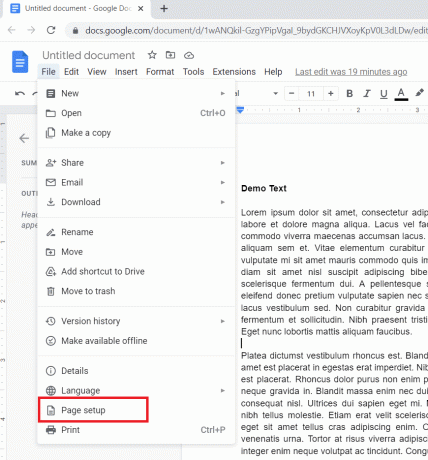
3. V razdelku Nastavitev strani kliknite na Nastavi na privzeto.

4. Kliknite v redu da shranite spremembe.
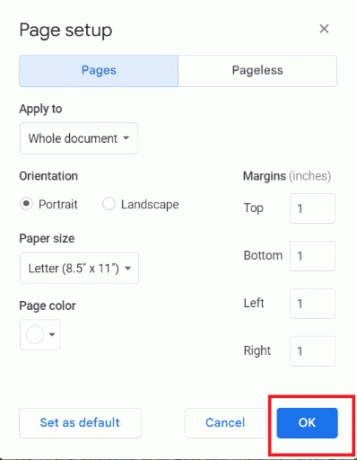
Preberite tudi:Kako prečrtati besedilo v Google Dokumentih
Kako spremeniti robove v Google Dokumentih
Ali razmišljate o tem, kako spremeniti robove v Google dokumentih? Ne skrbite, če morate spremeniti robove določenega dela dokumenta, to lahko storite s funkcijo Prelom strani. Tukaj so koraki za spreminjanje robov v Google Dokumentih:
1. Postavite kazalec na začetku razdelka, ki ga želite spremeniti.
2. Kliknite na Vstavi v zgornji menijski vrstici.

3. Kliknite na Zlom in izberite Prelom strani iz spustnega menija.

4. Dvokliknite na nova stran da ga aktivirate.
5. Kliknite na mapa v zgornjem levem kotu zaslona.
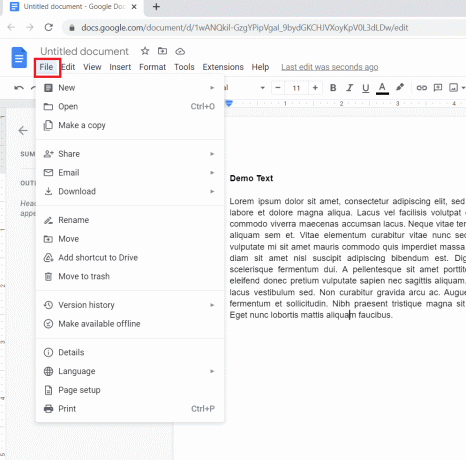
6. Izberite Nastavitve strani iz spustnega menija.

7. V Razdelek za robove, vnesite želene vrednosti marže.

8. Kliknite v redu da shranite spremembe.

Preberite tudi:Kako ustvariti viseči zamik v Wordu in Google Dokumentih
Pogosto zastavljena vprašanja (FAQ)
Q1. Ali lahko uporabim negativne vrednosti za robove v Google Dokumentih?
Ans. ne, ne morete uporabiti negativnih vrednosti za robove Google Dokumenti. Robovi so namenjeni zagotavljanju belega prostora okoli vsebine vašega dokumenta in negativnih robov bi povzročilo prekrivanje vaše vsebine z drugimi elementi strani, kot so glave, noge ali stran številke.
Q2. Ali lahko shranim nastavitve robov po meri kot predlogo v Google Dokumentih?
Ans. ja nastavitve robov po meri lahko shranite kot predlogo v Google Dokumentih. Ko nastavite robove na želene vrednosti, lahko dokument shranite kot predlogo s klikom na mapa v zgornjem levem kotu zaslona in izberite Naredite kopijo iz spustnega menija ter nato preimenujte in shranite dokument z novimi robovi kot predlogo. Nato lahko do te predloge dostopate iz Galerija predlog v Google Dokumentih in ga uporabite kot izhodišče za nove dokumente, ki jih ustvarite v prihodnosti.
Q3. Ali lahko prilagodim robove za glavo ali nogo v Google Dokumentih?
Ans. ne, v Google Dokumentih ne morete posebej prilagajati robov za glavo ali nogo. Robovi v Google Dokumentih veljajo za celotno stran, vključno z glavo in nogo.
Priporočeno:
- Ali Doodle Math deluje brez povezave?
- Ali so fotografije Flickr zasebne?
- 30 najboljših nasvetov in trikov za Google Dokumente
- Kako dodati puščice, nadnapis in simbole v Google Dokumentih
Verjamemo, da je naš članek o kakšni so privzeti robovi v Google dokumentih vam je posredoval dovolj informacij. Če imate kakršna koli vprašanja ali predloge, se obrnite na nas tako, da svoje povratne informacije pustite v spodnjem razdelku za komentarje. Cenimo vaš prispevek in smo vedno odprti za zaslišanje naših bralcev.